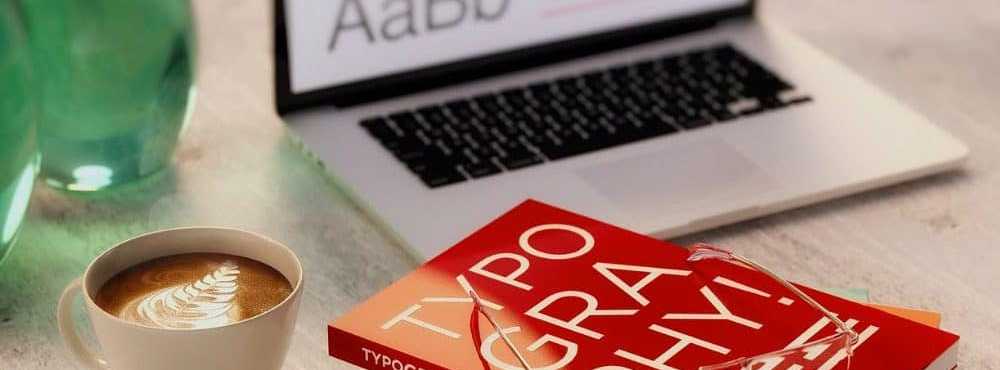Bruk OneDrive Files Restore for å gjenopprette Ransomware låste filer
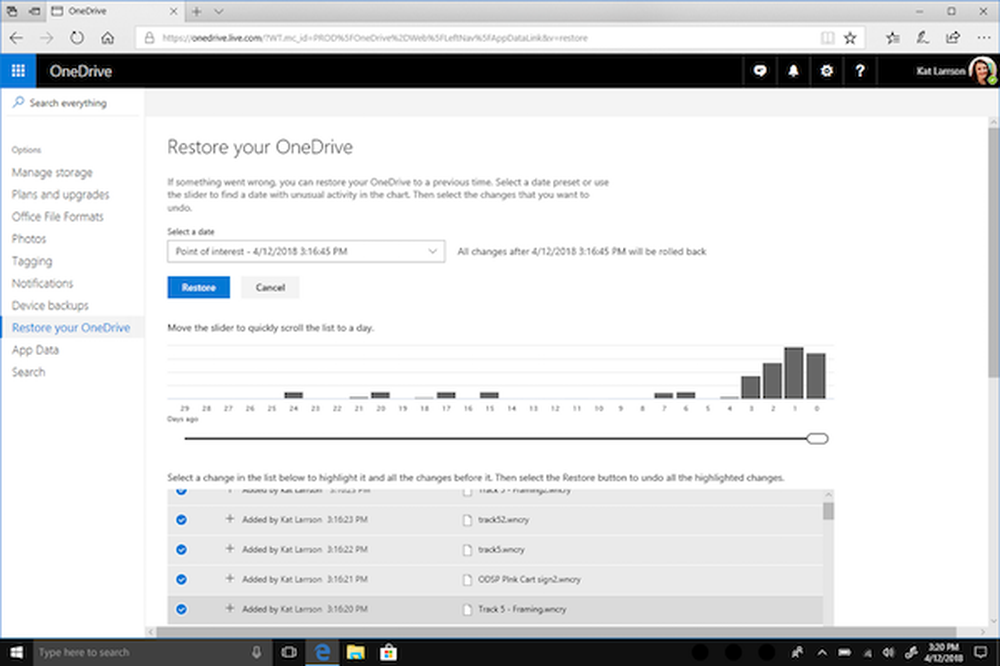
Hvis du alltid er bekymret for at filene dine blir låst av Ransomware, har Windows 10-brukere muligheten til å kjempe mot det og sørge for at filene aldri blir låst av noen av disse skadelige kodene. Microsoft tilbyr en File Restore-funksjon som lar deg gjenopprette slike låste filer hvis du bruker Windows 10, OneDrive og Windows Defender Antivirus.
Først introdusert til Office Premium-brukere, inkludert Hjem og Personlige abonnenter, Filer Gjenopprett er nå tilgjengelig for din personlig OneDrive-konto starter med Windows 10 v1803. Det gir muligheten til å gjenopprette filer fra ondsinnede angrep som ransomware og nye verktøy for å holde informasjonen din trygg og privat.
Hvordan OneDrive File Restore fungerer
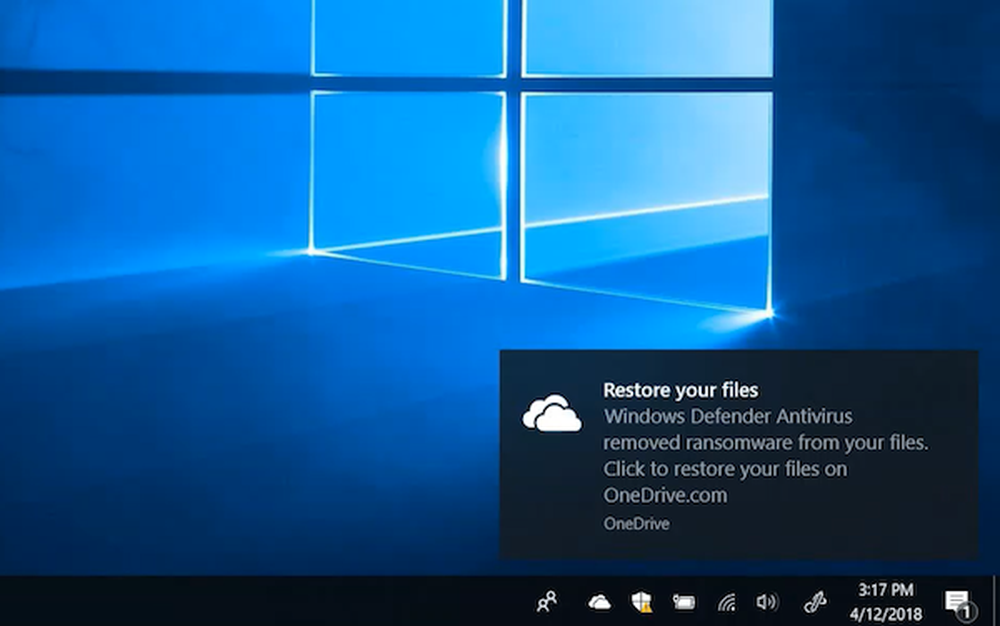
Det første trinnet du må ta er å begynne å lagre filene dine på OneDrive. Hvis ikke alt, sørg for å beholde de viktigste filene på OneDrive. Det andre trinnet er å bruke Windows Defender som primær antivirus løsning. Det er ikke mer et lite program, men tungt integrert i Windows 10, og kan til og med ta ned skadelige koder i Safe Mode.
Gjenopprett Ransomware låste filer
Når det er funnet en ransomware-trussel på enheten din, vil Windows Defender varsle deg om faren, hjelpe deg med å fjerne ransomware fra enheten og gi deg muligheten til å bruke OneDrive Files Restore, slik at du kan gjenopprette OneDrive-filene dine til staten de var i før angrepet skjedde.
Du får se datoen og klokkeslettet da Windows Defender oppdaget at angrepet ville bli forhåndsvalgt i File Restore, noe som gjør prosessen enkel og enkel å bruke. Når Windows Defender fjerner ransomware fra enheten din, kan du starte OneDrive Files Restore-prosessen ved å klikke på varslet.

Når du klikker på varselet, blir du tatt til OneDrive online-konto. Gå til Valg> Gjenopprett OneDrive, og velg deretter en tidslinje der du synes et problem dukket opp. OneDrive vil også gi noe innspill når Windows Defender oppdaget problemet, noe som gjør det enklere å velge datoen for gjenoppretting.
Verktøyet lar deg skyve gjennom filendringene for å få en ide når ting skulle ha gått galt som du kan se på bildet ovenfor. Velg deretter å gjenopprette. Det er mulig at du kanskje må avinstallere OneDrive fra datamaskinen og deretter installere for best resultat.
Denne funksjonen blir rullet ut til alle Windows 10 april 2018 Oppdater brukere i de kommende dagene.
Via Microsoft.